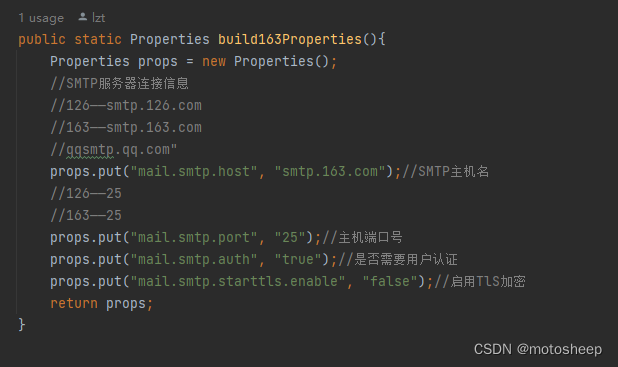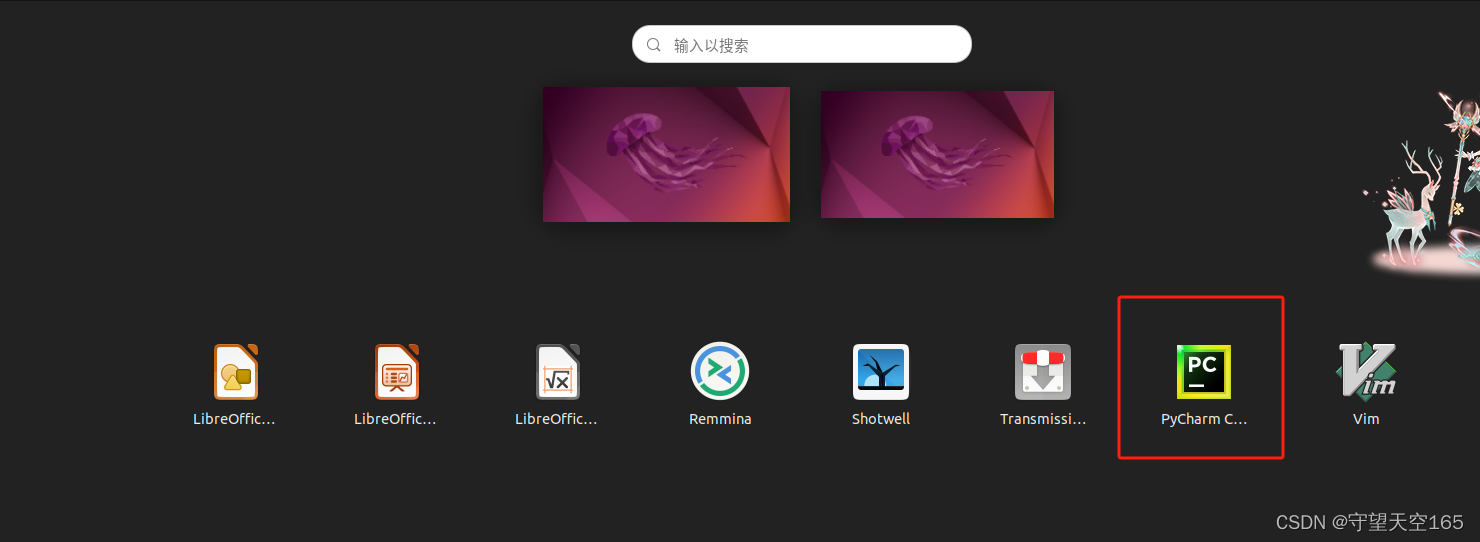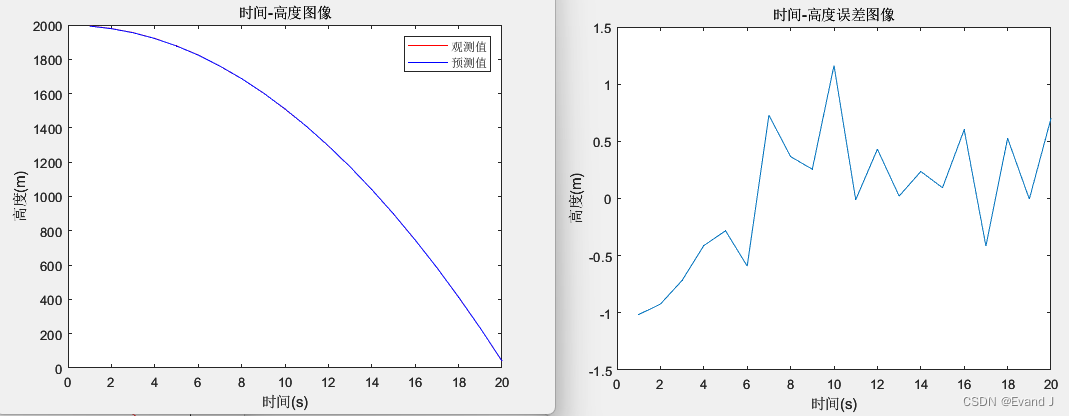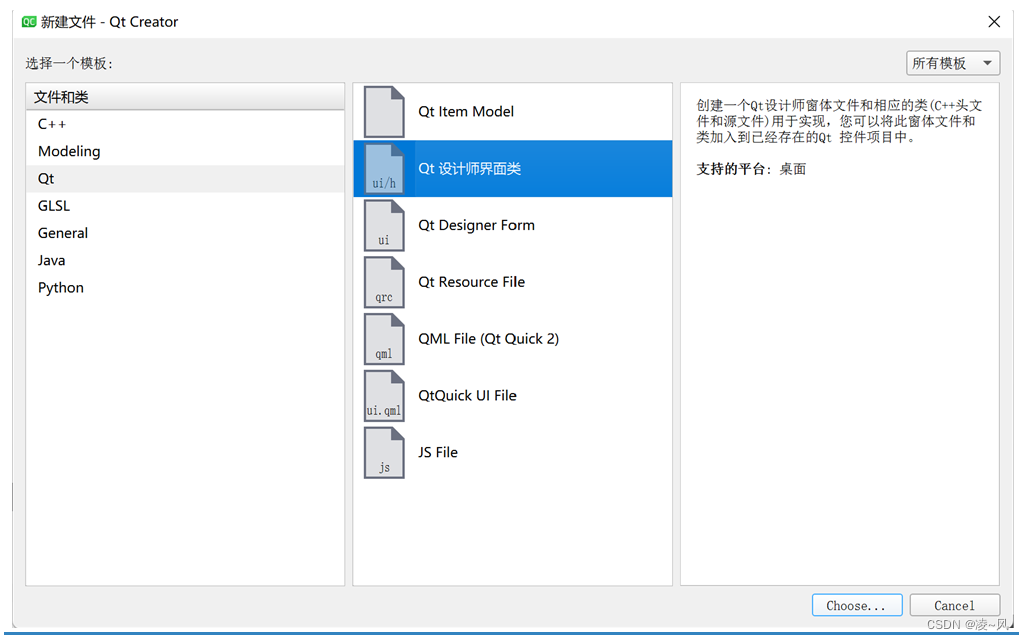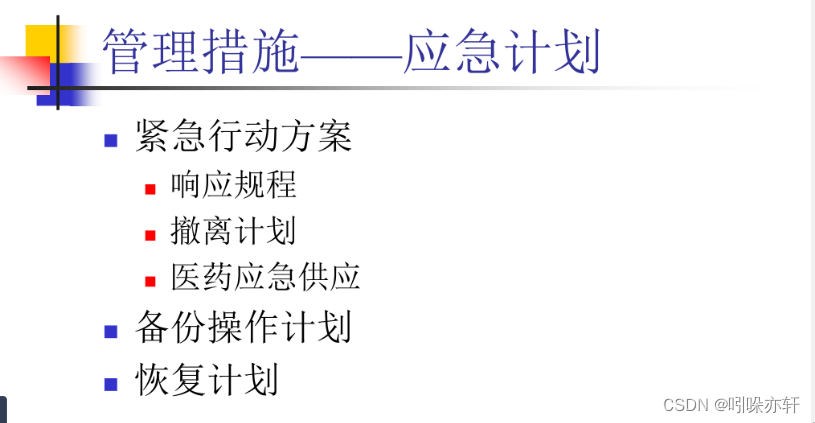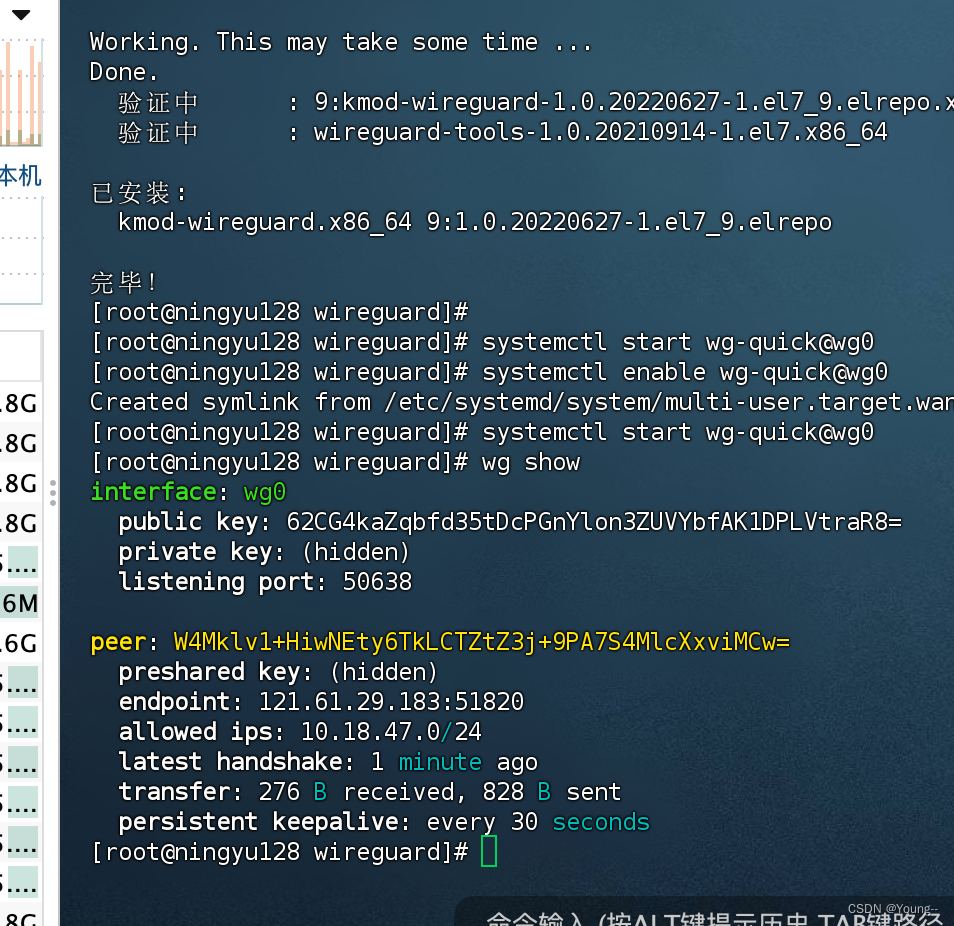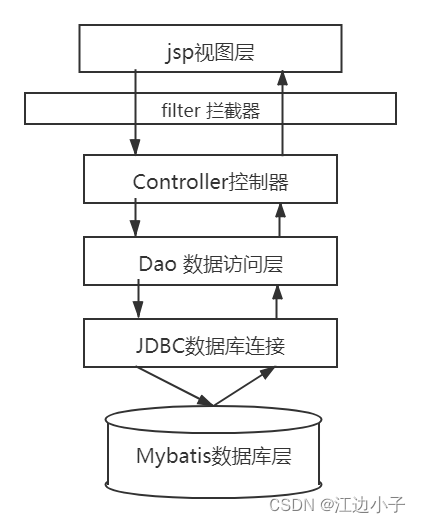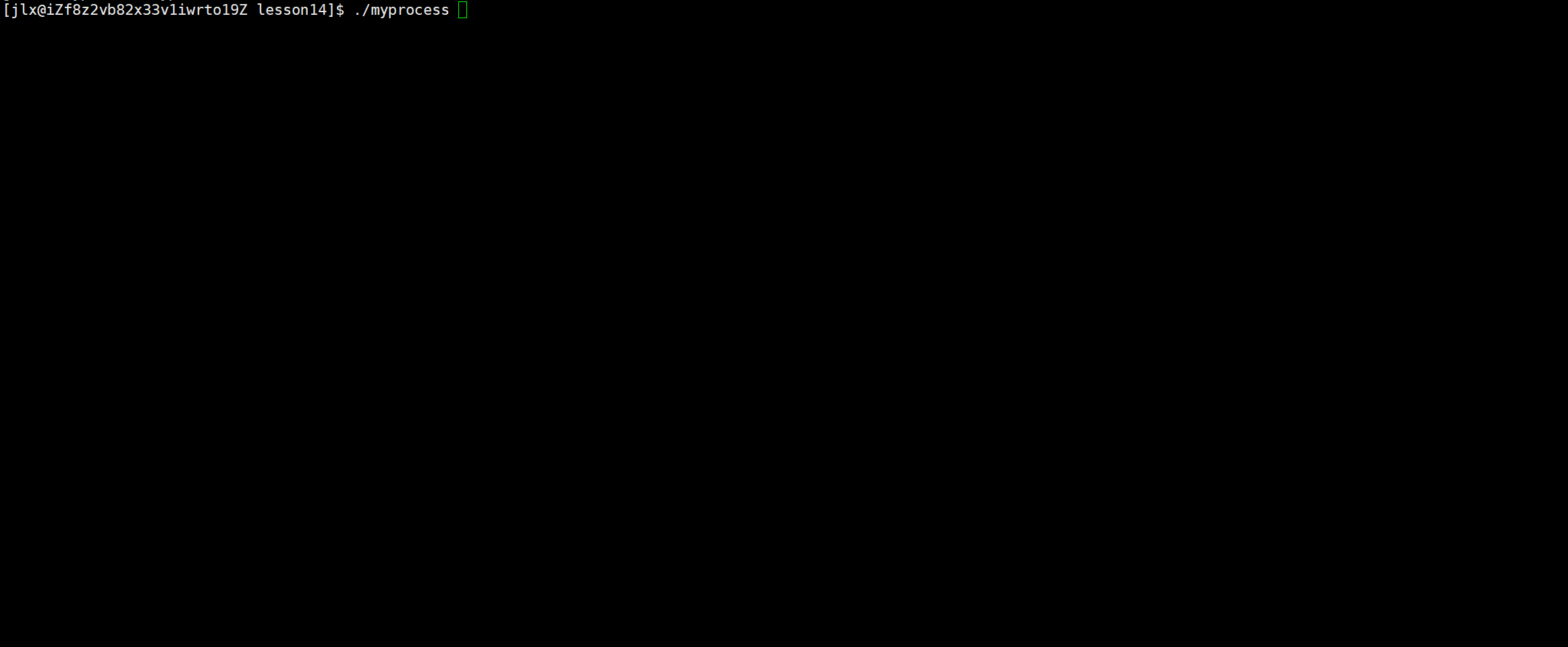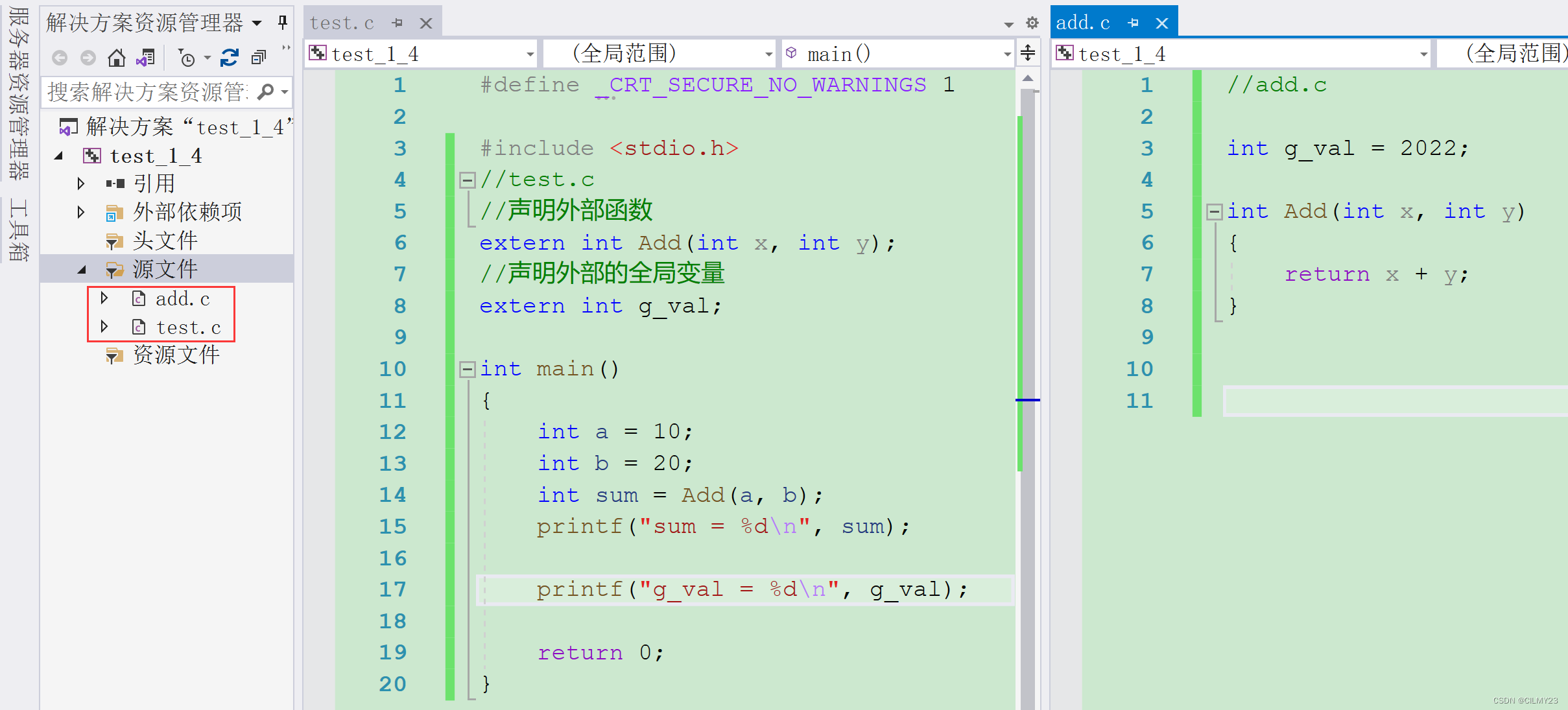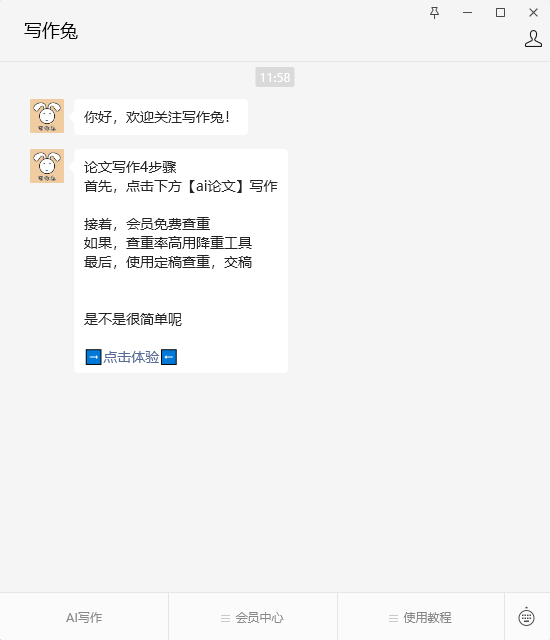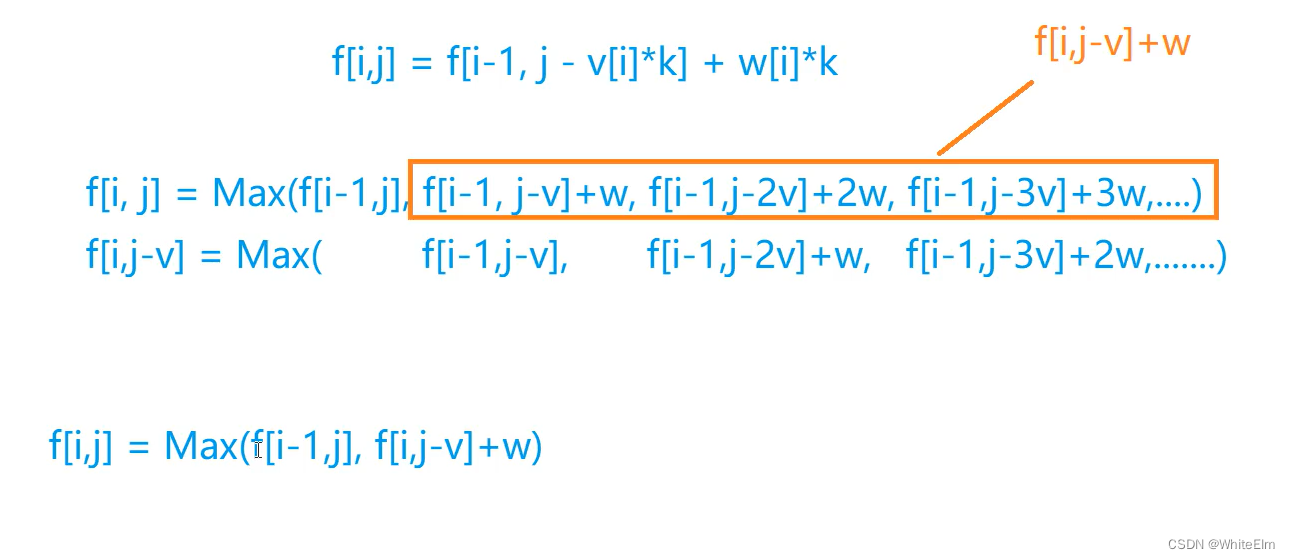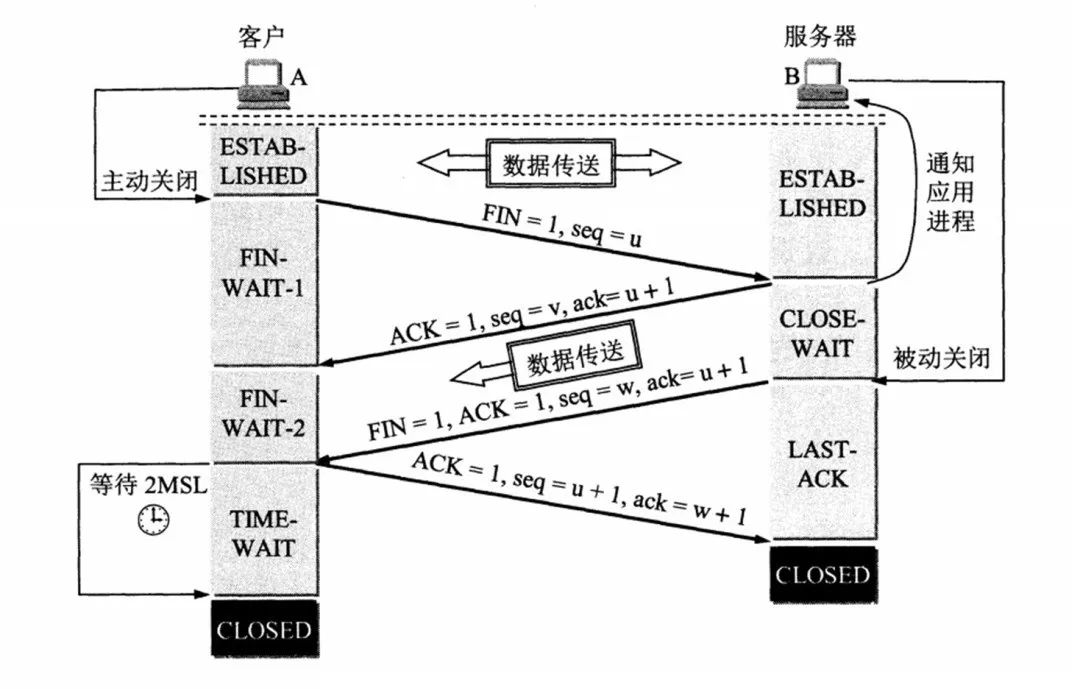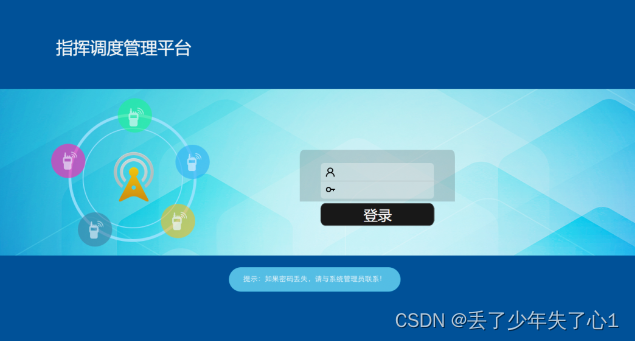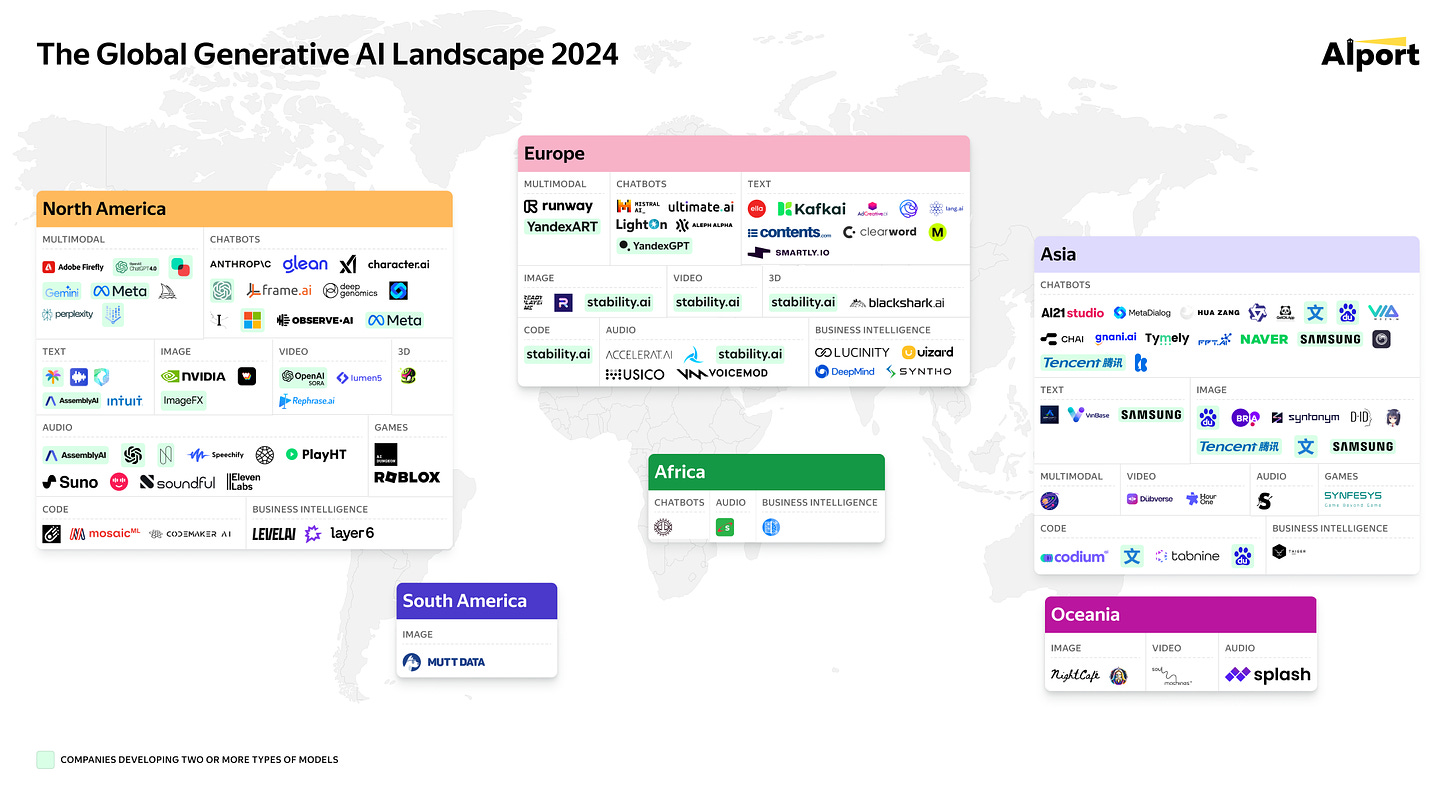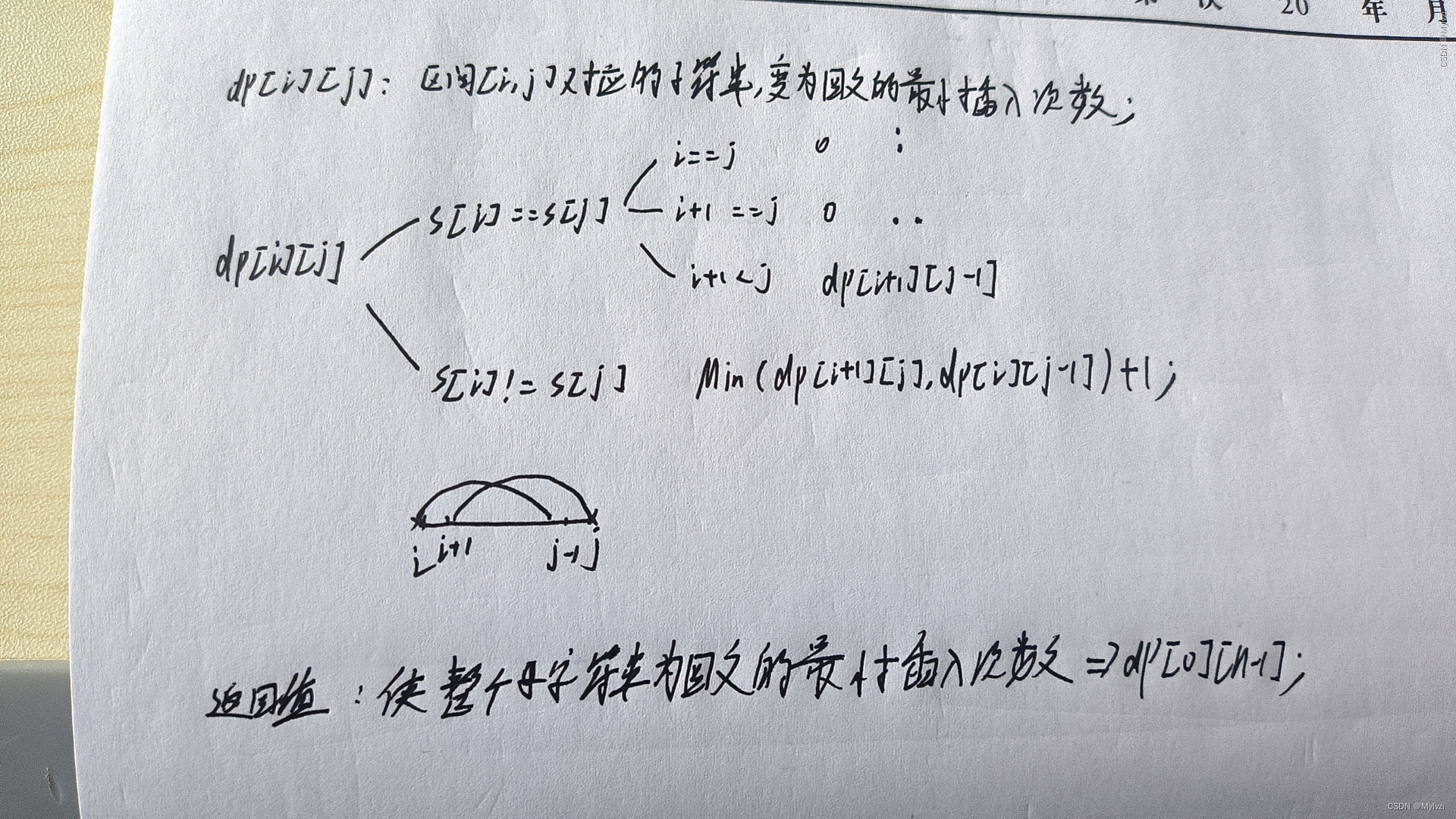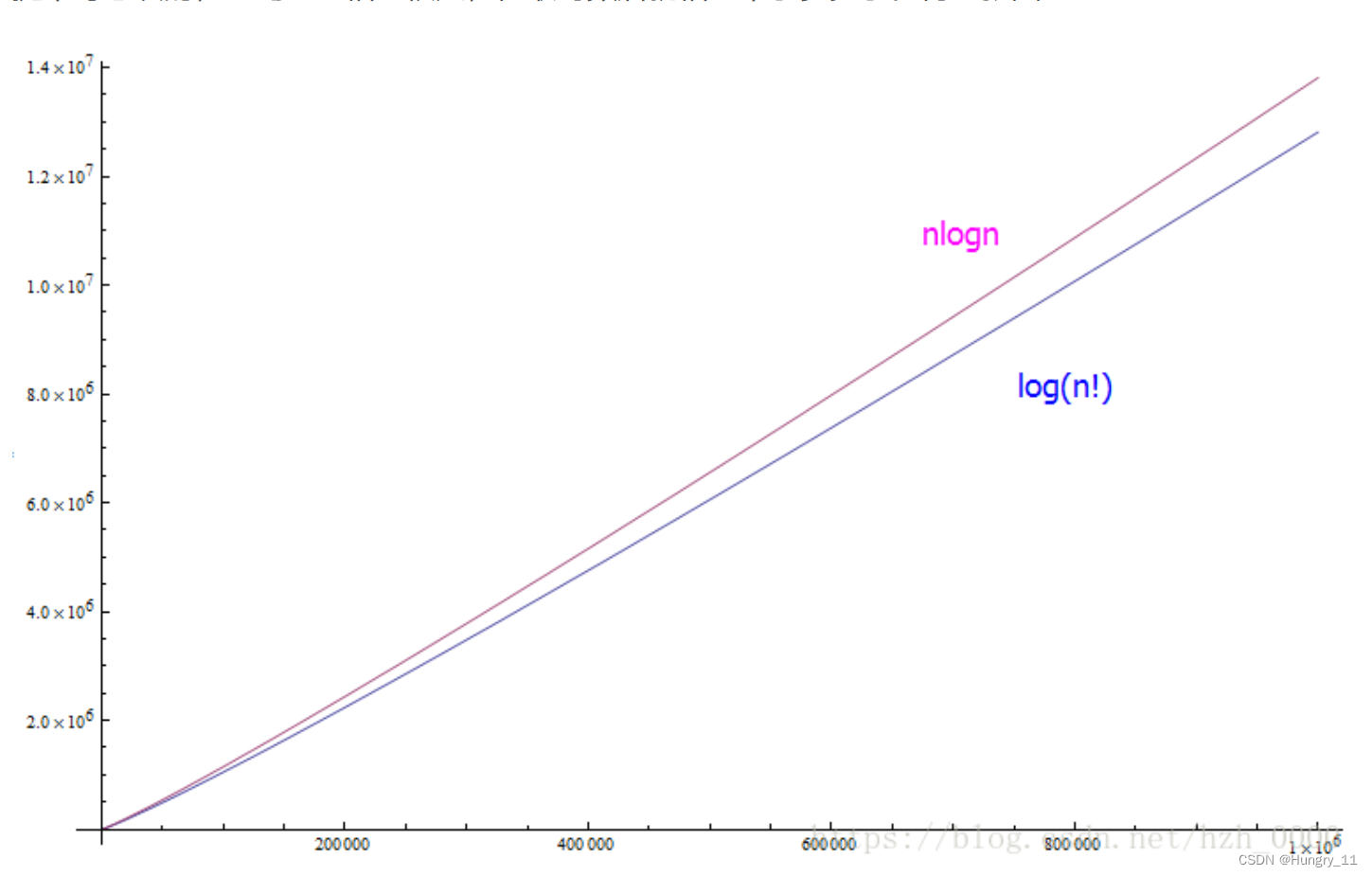ROS 系列学习教程(总目录)
本文目录
- 一、Message Publisher
- 二、Message Type Browser
- 三、Topic Monitor
一、Message Publisher
Message Publisher 可以通过可视化界面发布topic。
启动方法: 在 rqt 窗口依次点击 Plugins -> Topics -> Message Publisher 启动。
界面如下:

可以依次设置Topic名字(可自定义)、Type(只能选择)、发布频率Freq,然后点击+添加,如下图:

展开topic 列右侧的箭头可现实详细的msg信息,并且双击exoression 中的项可以设置msg中对应字段的值,如下图:

设置好后,选择topic列中的方框,即可发布topic,如下图:

二、Message Type Browser
Message Type Browser 用于查询msg的类型及一些具体信息。
启动方法: 在 rqt 窗口依次点击 Plugins -> Topics -> Message Type Browser 启动。
界面如下:

可以选择某个package里的某个msg,点击加号查看具体信息,如下图:

其中,
Tree:是该msg的变量输。Type:是该msg的类型。Path:是msg和变量在变量树的路径。
另外,选择msg后,右键,有更多选项:

其中,
View Text:查看msg变量树全部展开后的 test 形式,如下:

这和命令 rosmsg show actionlib/TestAction 效果一样:

View Raw:查看msg文件的内容,如下:

这和命令 rosmsg show -r actionlib/TestAction 效果一样:

Remove message:删掉当前msg的type查询。
三、Topic Monitor
Topic Monitor 用于监测topic信息。
启动方法: 在 rqt 窗口依次点击 Plugins -> Topics -> Topic Monitor 启动,或直接在终端输入命令 rqt_topic 启动。
界面如下:

可以监测的信息包括:Topic名称、Type、带宽(Bandwidth)、频率(Hz)、变量值。
结合上文介绍的Message Publisher给出示例如下: